ذخیره و پرینت گرفتن از اطلاعات محصول
ذخیره و پرینت گرفتن از اطلاعات محصول
سلام خدمت دوستان گرامی وردپرس سیتی امیدوارم از آموزشها لذت برده باشین. همونطور که تا امروز با هم مشاهده کردیم، ووکامرس با اینکه مدت زمان کمی است آمده اما جای خود را در وردپرس کاملا پیدا کرده و روز به روز در حال پیشرفته. به طوری که علاوه بر داشتن سیستم قوی و امکاناتی که به تنهایی داره، افزونه های خیلی زیادی داره که امکانات بیشتری رو به اون اضافه می کنن. ما تا اینجا تعدادی از اون ها رو بررسی کردیم و سعی می کنیم هر چی موجوده رو هم بررسی کنیم.
شما در فروشگاه اینترنتی خودتون برای محصولات توضیحاتی می نویسین که حتما اهمیت داره و البته پیشنهاد میکنیم مطالبی رو بنویسین که برای کاربران یا همون مشتری های شما جذابیت داشته باشه تا اون رو مطالعه کنن و با کمک اون به نتیجه ی خوبی برای خرید محصول دست پیدا کنن. همونطور که تو یه وبسایت آموزشی محتوایش اهمیت داره تو یه فروشگاه اینترنتی هم توضیحات برای محصولات ضروریه.
شاید مشتری های شما بخوان تحقیق کاملی از محصول داشته باشه و بعد اون رو خریداری کنن. برای همین ممکنه دوست داشته باشن تا توضیحات رو تو کامپیوتر خودتون ذخیره کنن یا اون پرینت گرفته و داشته باشن. برای این کار افزونه ای در ووکامرس ایجاد کردن که عملکرد خوبی داره.(ذخیره و پرینت گرفتن از اطلاعات محصول)
امروز افزونه ای رومعرفی می کنیم که آیکون های پی دی اف، فایل word و پرینت رو در اختیار مشتری قرار می ده. (ذخیره و پرینت گرفتن از اطلاعات محصول)
افزونه WooCommerce PDF & Print
این افزونه دکمه های فایل پی دی اف، ورد و پرینت رو به محصولات ووکامرس اضافه می کنه و امکان ذخیره ی توضیحات محصول رو به مشتری می ده.
به پیشخوان وردپرس رفته و افزونه (ذخیره و پرینت گرفتن از اطلاعات محصول) رو نصب و بعد فعال می کنیم. بعد از فعال سازی گزینه ای با عنوان “WooPP” به منوی سمت راست تو وردپرس اضافه می شه که خودش دارای زیر منوهایی ست…
همونطور که می بینید دارای تنظیمات اصلی، تنظیمات ذخیره و مدیریت پرینته .
General
تو این قسمت تنظیمات اصلی رو می توان انجام داد که ما بخش به بخش اون می پردازیم:
Turn On/Off Saving Manager
اگه که می خواید تنظیمات ذخیره فعال بشه، گزینه ی On رو علامت بزنین و بعد به سراغ تنظیمات اون برید.
Turn on/off Saving as Word Document: فعال یا غیر فعال کردن ذخیره سازی به صورت فایل word.
Turn on/off Saving as PDF: فعال یا غیر فعال کردن ذخیره سازی به صورت فایل پی دی اف
Allow search engines to index saving documents: اجازه دادن به موتورهای جستجو برای ایندکس کردن مستندات
Alignment of saving and printing documents: قرارگیری سمت مستندات
Appearance type of saving buttons and strings: نمایش به صورت رشته یا دکمه برای ذخیره کردن یا پرینت گرفتن.
Turn On/Off Print Manager

اگه که می خواید قابلیت پرینت گرفتن رو فعال کنین اول از همه گزینه ی On رو علامت بزنین.
Appearance mode of print button and string: نمایش حالت پرینت
Appearance type of print button and string: نمایش گونه ی پرینت به صورت دکمه یا رشته.
Turn On/Off Components
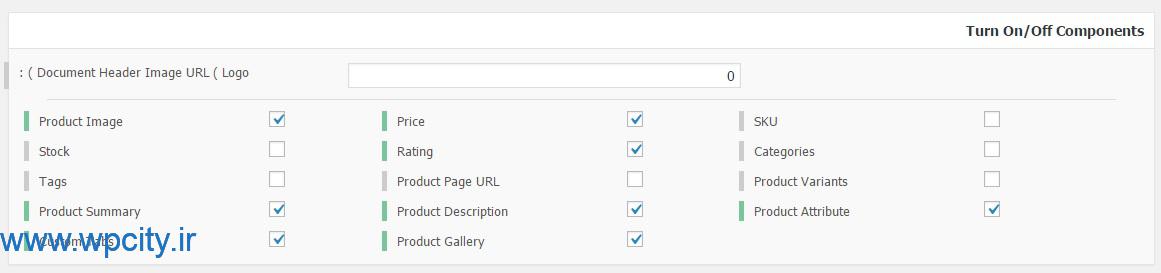
نمایش مولفه های مورد نظر در فایل پرینت یا پی دی اف و ورد. شما می تونید هر موردی که میخواید در فایل بیاید رو علامت بزنین.
حالا تنظیمات رو ذخیره کنین. به قسمت بعدی می ریم.
Saving manager
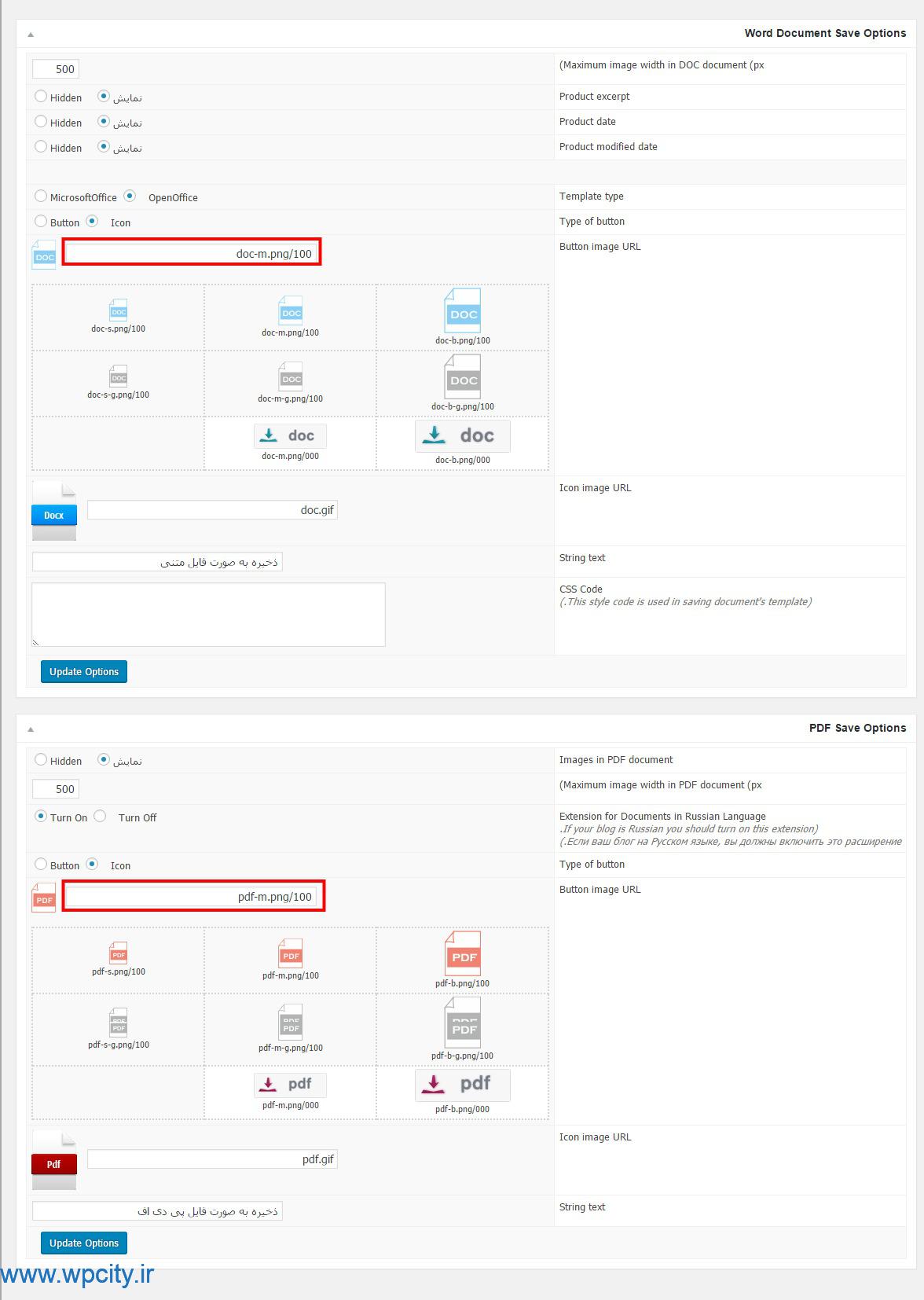
همونطور که می بینید به دو بخش تنظیمات فایل متنی و تنظیمات فایل پی دی اف تقسیم شده .
دو بخش مهمی که در کادر قرمز هم قرار دادم اینه که شما با انتخاب پسوند هر کدوم و قرار دادن داخل کادر آیکون مورد نظر رو می تونین استفاده کنین.
print manager
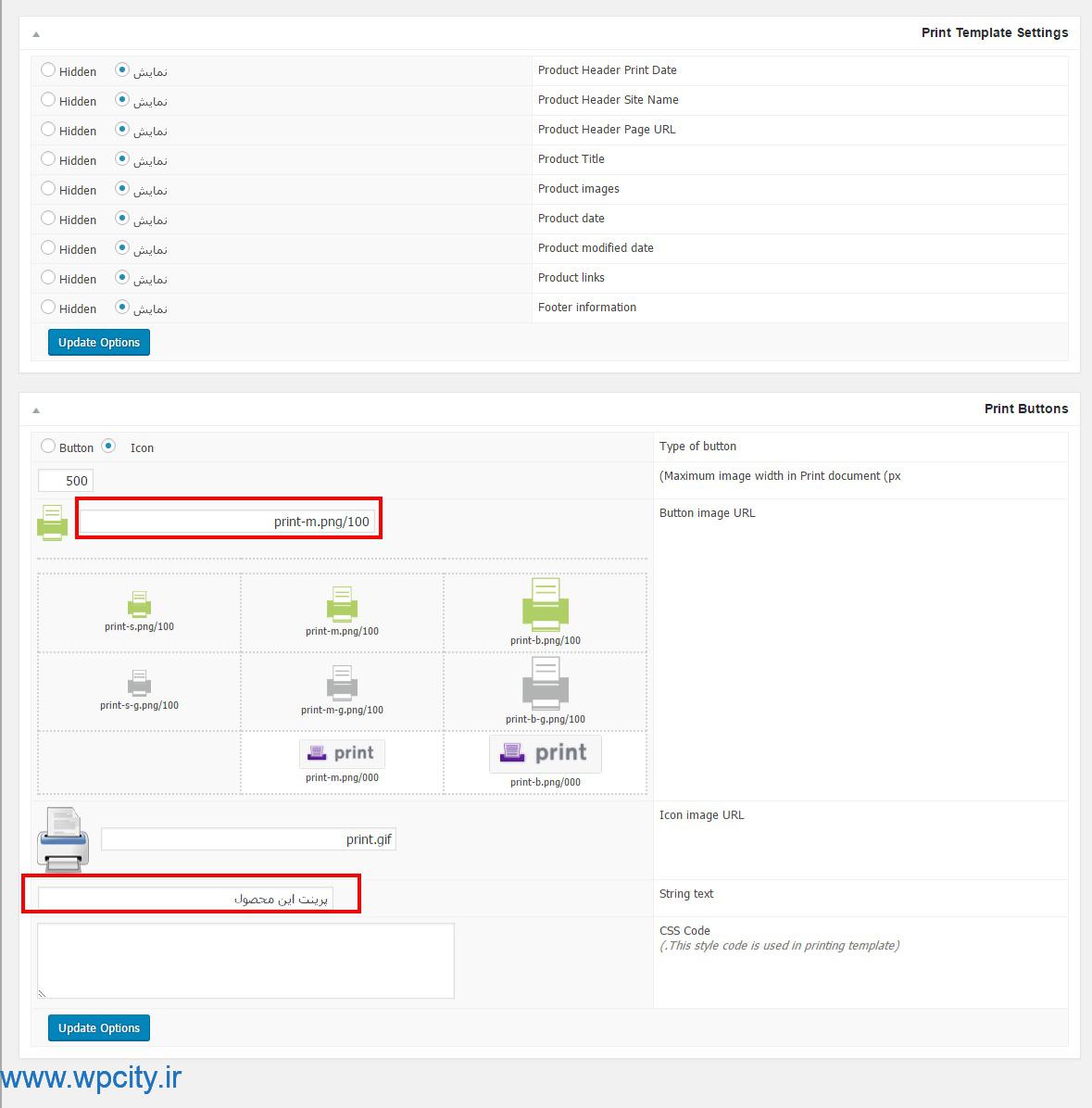
این بخش مربوط به تنظیمات پرینت می باشد. در قسمت ابتدایی می توانید مشخص کنید که چه بخش هایی داخل پرینت نمایش داده شود و در قسمت پایین می توانید شکل آیکون و نوشته ی آن را تعیین کنید.
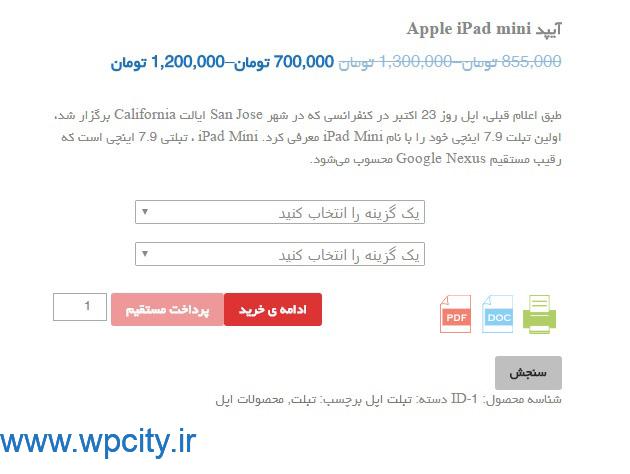
سخن پایانی!
به کمک افزونه ای که امروز خدمت شما عزیزان معرفی کردیم (ذخیره و پرینت گرفتن از اطلاعات محصول) می تونید به مشتریان خود امکان پرینت یا ذخیره کردن اطلاعات محصول را بدید. فقط کافیست آموزش امروز را به دقت بخونید.
ایام به کام
[button color=”orange” link=”https://wordpress.org/plugins/woocommerce-pdf-print/” size=”big” align=”center” target=”_blank” radius=”۳″ icon=”momizat-icon-download”]دانلود افزونه[/button]

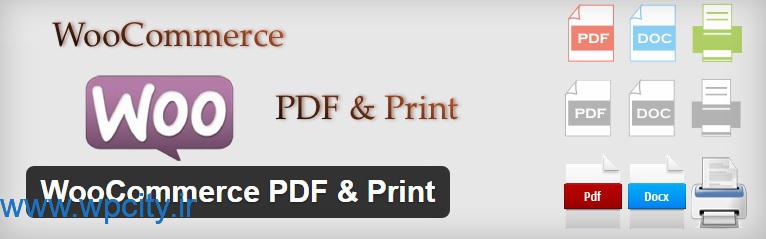
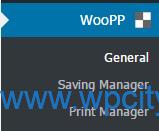
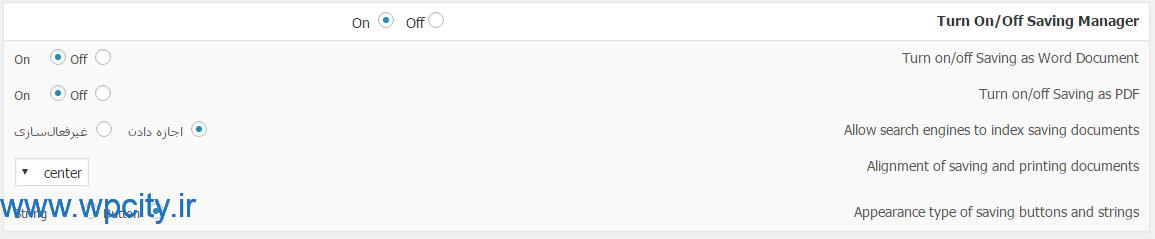

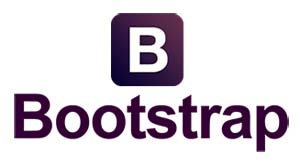


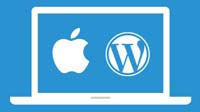







قوانین ارسال دیدگاه در وردپرس سیتی